Hoe u bedtijdmeldingen ontvangt op basis van wanneer u wakker moet worden

Hoe u bedtijdmeldingen ontvangt op basis van wanneer u wakker moet worden
Als je een thema of extensie hebt geïnstalleerd die je Firefox instabiel heeft gemaakt, hoef je de browser niet steeds opnieuw te installeren om het probleem op te lossen. Je kunt Firefox in de veilige modus starten en alles verwijderen wat je browser instabiel maakt. Wanneer je Firefox in de veilige modus start, worden thema's, extensies of aangepaste codes in principe niet geladen, waardoor je Firefox stabiel blijft.
Er zijn twee manieren om Firefox in de veilige modus uit te voeren.
Methode 1: Run Command gebruiken
Open de opdracht Uitvoeren en typ het volgende:
“C:\Program Files\Mozilla Firefox\firefox.exe” -veilige modus
en druk op Enter.
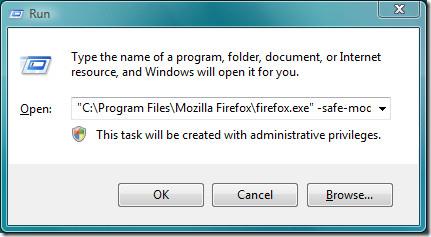
Methode 2: Firefox-snelkoppeling gebruiken
Deze methode is bedoeld voor mensen die Firefox gedurende langere tijd in de veilige modus willen laten draaien en niet de hele tijd dezelfde opdracht kunnen typen.
Klik met de rechtermuisknop op de Firefox-snelkoppeling op het bureaublad en ga naar Eigenschappen. In Doel toevoegen,
"C:\Program Files\Mozilla Firefox\firefox.exe" -veilige modus
en klik op OK.
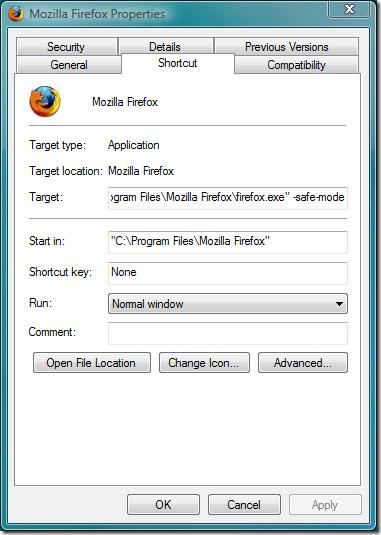
Wanneer u Firefox nu in de veilige modus start, ziet u een pop-upvenster met de vraag wat u wilt uitschakelen en opnieuw instellen. Selecteer de gewenste opties en klik op de knop Doorgaan in de veilige modus.
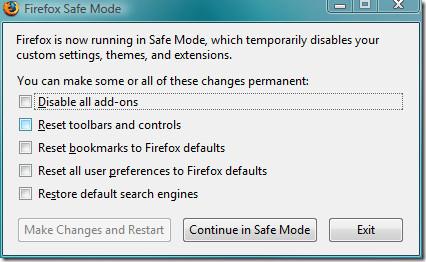
Nu kunt u alle extensies, thema's en codes verwijderen die uw browser mogelijk instabiel maken. Sluit de browser af en start deze opnieuw op. Veel plezier!
Hoe u bedtijdmeldingen ontvangt op basis van wanneer u wakker moet worden
Hoe u uw computer via uw telefoon uitschakelt
Windows Update werkt in principe samen met het register en verschillende DLL-, OCX- en AX-bestanden. Mochten deze bestanden beschadigd raken, dan zijn de meeste functies van
Er schieten de laatste tijd steeds meer nieuwe systeembeveiligingssuites als paddenstoelen uit de grond, die allemaal weer een nieuwe oplossing voor anti-virus-/spamdetectie bieden. En als je geluk hebt,
Leer hoe je Bluetooth inschakelt op Windows 10/11. Bluetooth moet ingeschakeld zijn om je Bluetooth-apparaten correct te laten werken. Maak je geen zorgen, het is eenvoudig!
Eerder hebben we NitroPDF besproken, een fijne PDF-lezer waarmee de gebruiker ook documenten kan converteren naar PDF-bestanden met opties zoals het samenvoegen en splitsen van PDF-bestanden.
Heb je ooit een document of tekstbestand ontvangen met overbodige ongewenste tekens? Bevat de tekst veel sterretjes, koppeltekens, spaties, enz.?
Zoveel mensen hebben gevraagd naar het kleine rechthoekige Google-pictogram naast de Windows 7 Start Orb op mijn taakbalk dat ik uiteindelijk heb besloten dit te publiceren
uTorrent is verreweg de populairste desktopclient om torrents te downloaden. Hoewel het voor mij feilloos werkt in Windows 7, hebben sommige mensen er moeite mee.
Iedereen moet regelmatig pauzes nemen tijdens het werken op een computer. Als je geen pauzes neemt, is de kans groot dat je ogen gaan opzwellen (oké, niet opzwellen).







